Bạn đang tìm cách khóa ứng dụng trên máy tính để bảo vệ dữ liệu cá nhân hay kiểm soát quyền truy cập trên thiết bị? Đừng lo, bài viết từ Điện Thoại Giá Kho sẽ hướng dẫn bạn những phương pháp đơn giản và nhanh chóng, áp dụng hiệu quả trên hệ điều hành Windows 10 và 11. Hãy cùng khám phá ngay để bảo mật máy tính của bạn một cách dễ dàng nhất!
Xem nhanh
Cách khóa ứng dụng trên Windows 10, 11 chỉ qua vài bước đơn giản
Khóa ứng dụng với Parental Controls
Bước 1: Đầu tiên, mở trình duyệt và truy cập vào nền tảng Microsoft Family Safety. Sau đó, đăng nhập bằng tài khoản Microsoft chính mà bạn muốn sử dụng để quản lý quyền kiểm soát.
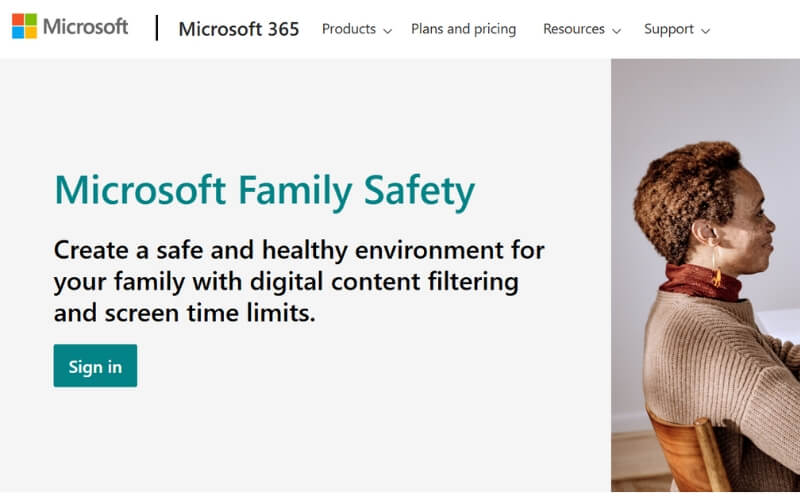
Bước 2: Tiếp theo, thêm tài khoản Microsoft của các thành viên mà bạn muốn quản lý. Điều này đảm bảo các thiết lập khóa ứng dụng sẽ chỉ áp dụng cho những người dùng cụ thể.
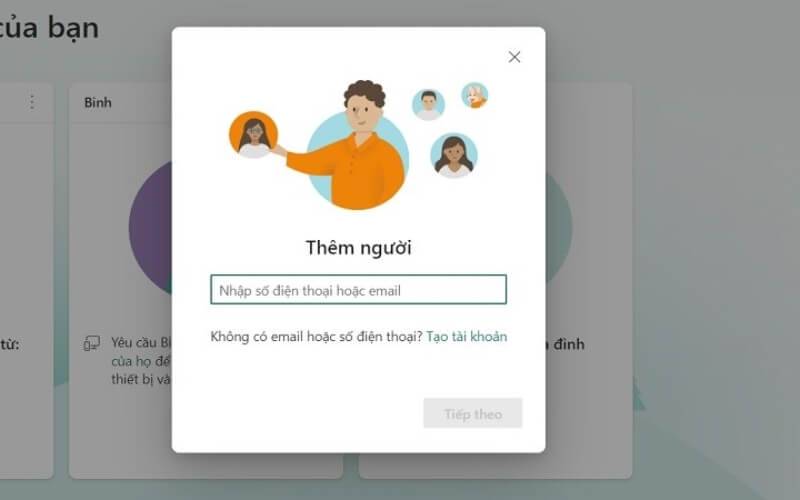
Bước 3: Trên máy tính, truy cập vào Thiết Đặt (Settings) bằng cách nhấn tổ hợp phím Windows + I. Tại đây, bạn chọn mục Tài khoản (Accounts) để tiếp tục.
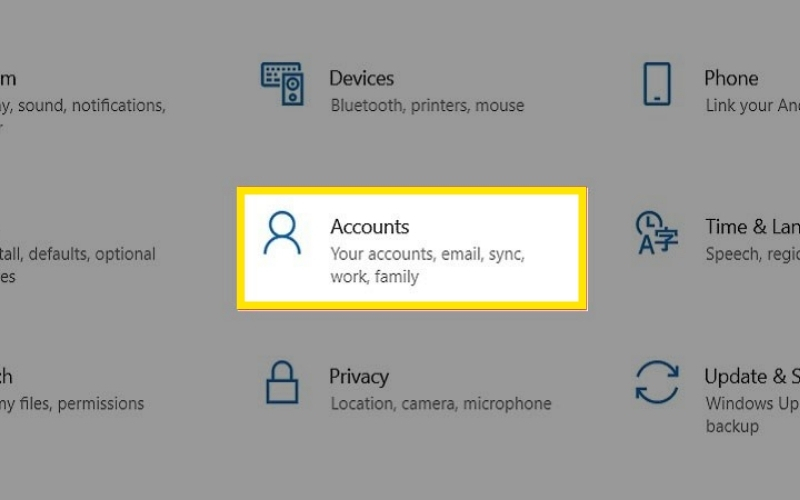
Bước 4: Trong phần Tài khoản, tìm đến mục Gia đình và những người khác (Family & other users) và nhấp chuột để truy cập.
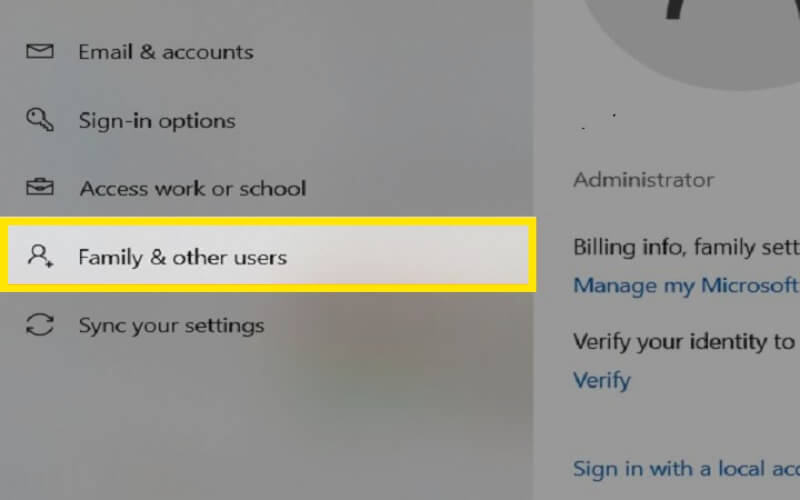
Bước 5: Nhấp chọn tài khoản bạn vừa thêm và click vào ô Cho phép (Allow). Điều này giúp bạn kích hoạt các cài đặt kiểm soát dành riêng cho từng tài khoản.
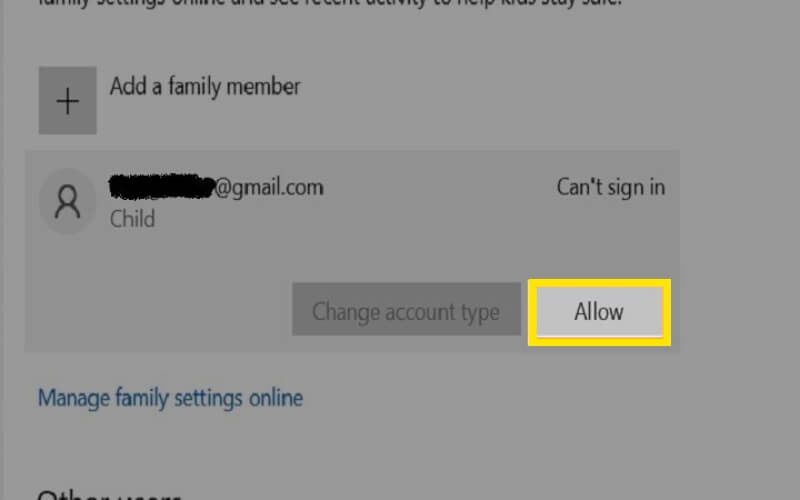
Bước 6: Sau khi hoàn tất các bước trên, bạn có thể thiết lập chế độ khóa ứng dụng trong mục Giới hạn ứng dụng và trò chơi. Tại đây, bạn cũng có thể đặt giới hạn thời gian sử dụng thiết bị hoặc quản lý chi tiết quyền truy cập của từng ứng dụng đối với các tài khoản đã được thêm.
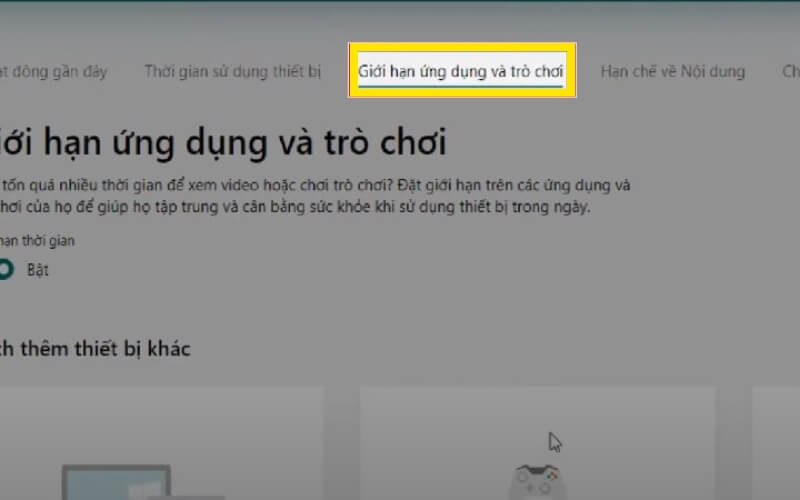
Bằng cách thực hiện theo các bước trên, bạn sẽ dễ dàng kiểm soát quyền truy cập ứng dụng trên Windows 10 và 11, đồng thời đảm bảo an toàn và hiệu quả trong việc sử dụng máy tính.
Cách khóa ứng dụng trên máy tình bằng My Lockbox
My Lockbox là một công cụ tiện ích giúp bạn bảo vệ các ứng dụng trên máy tính một cách dễ dàng và hiệu quả. Dưới đây là các bước hướng dẫn chi tiết để sử dụng phần mềm này:
Bước 1: Trước tiên, bạn cần tải phần mềm My Lockbox từ trang web chính thức và tiến hành cài đặt trên máy tính của mình.
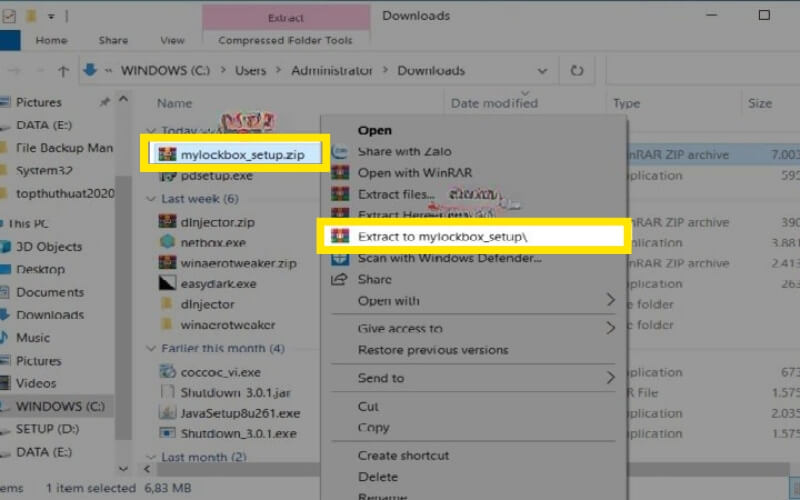
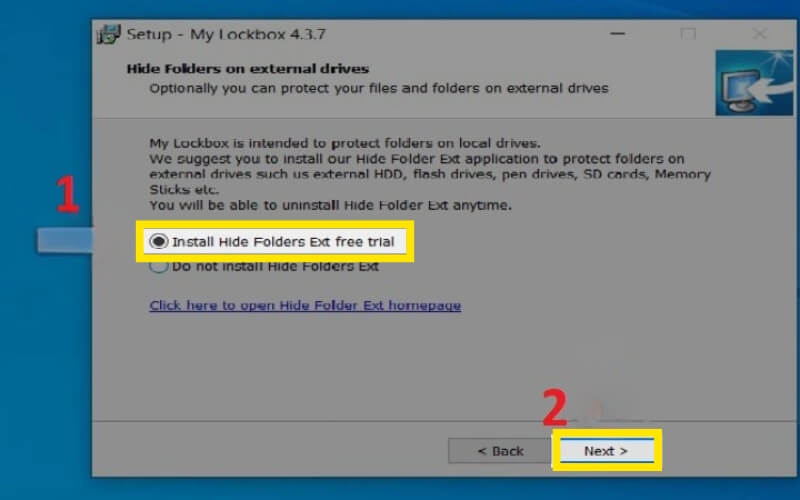
Bước 2: Khi cài đặt xong, hãy mở My Lockbox. Phần mềm sẽ yêu cầu bạn tạo một mật khẩu bảo vệ. Đừng quên nhập email để sử dụng trong trường hợp bạn quên mật khẩu.
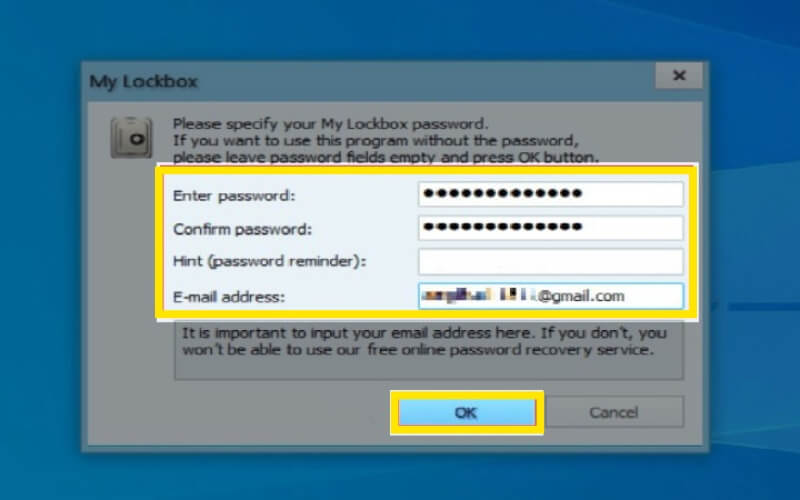
Bước 3: Sau khi thiết lập mật khẩu, nhấp vào nút Browse để tìm và chọn ứng dụng hoặc thư mục mà bạn muốn bảo vệ. Sau đó, nhấn OK để hoàn tất việc khóa.
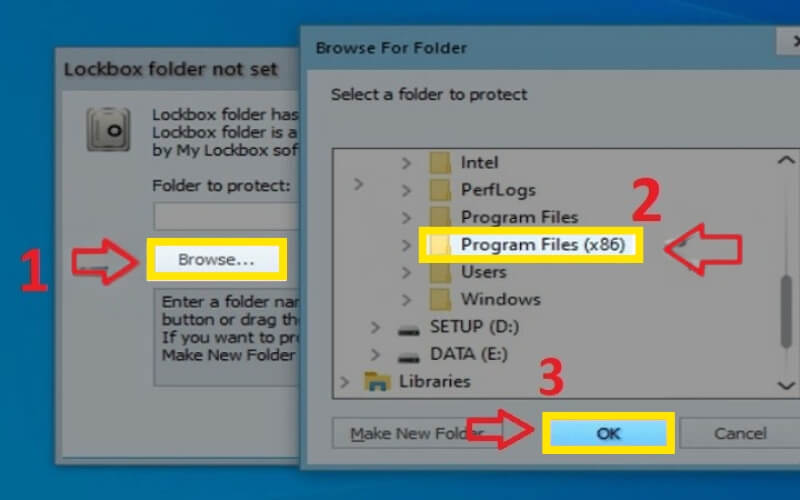
Bước 4: Khi ứng dụng đã được khóa, bất kỳ ai cố gắng mở nó đều sẽ thấy một thông báo yêu cầu mật khẩu.
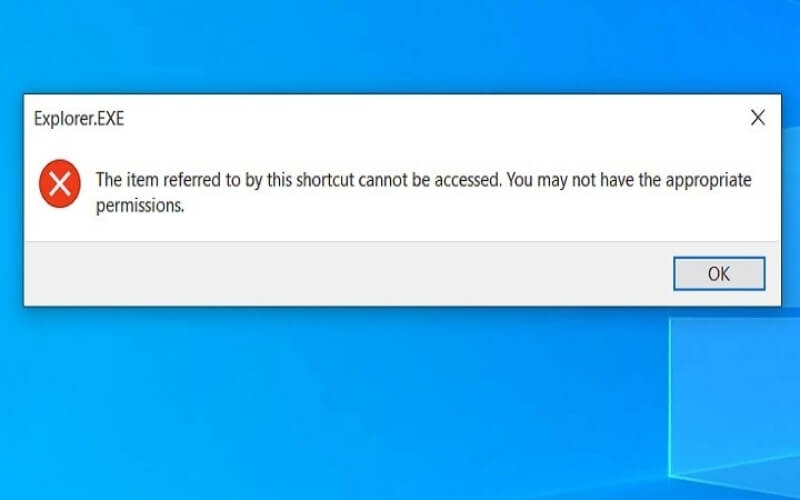
Để truy cập, chỉ cần nhập đúng mật khẩu đã tạo ở bước trước đó.
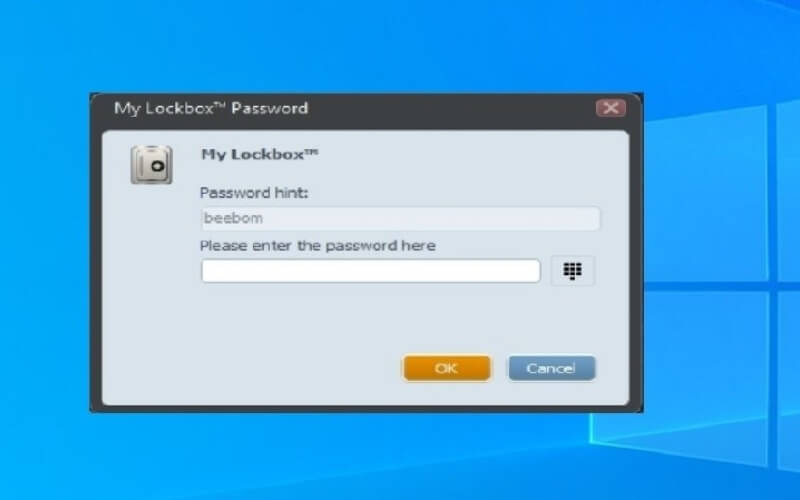
Với My Lockbox, việc bảo vệ các ứng dụng và dữ liệu quan trọng trên máy tính của bạn trở nên dễ dàng hơn bao giờ hết. Hãy thử ngay để tăng cường bảo mật cho thiết bị của bạn.
⇒ Liên hệ ngay 1900 8922 để được tư vấn mua iphone 16 likenew!
Cách khóa ứng dụng trên máy tính bằng Folder Guard
Folder Guard là một công cụ mạnh mẽ giúp bạn bảo vệ các thư mục và ứng dụng trên máy tính bằng mật khẩu. Dưới đây là các bước hướng dẫn chi tiết để bạn dễ dàng sử dụng phần mềm này:
Bước 1: Sau khi hoàn tất quá trình cài đặt, ứng dụng sẽ yêu cầu bạn tạo một mật khẩu chính để sử dụng khi truy cập vào Folder Guard. Đây là lớp bảo mật đầu tiên, vì vậy hãy chọn một mật khẩu vừa dễ nhớ nhưng cũng đảm bảo tính an toàn.
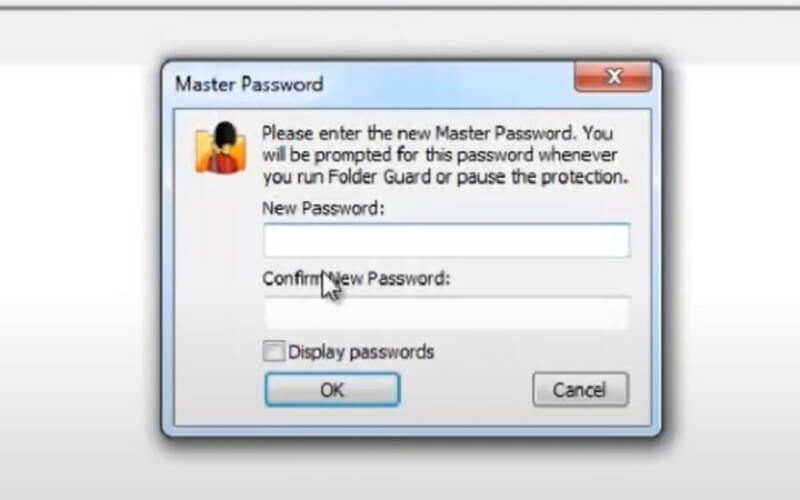
Bước 2: Trên giao diện chính, chọn tùy chọn “Protect a folder or a file…” để bắt đầu thêm thư mục hoặc ứng dụng bạn muốn bảo mật.
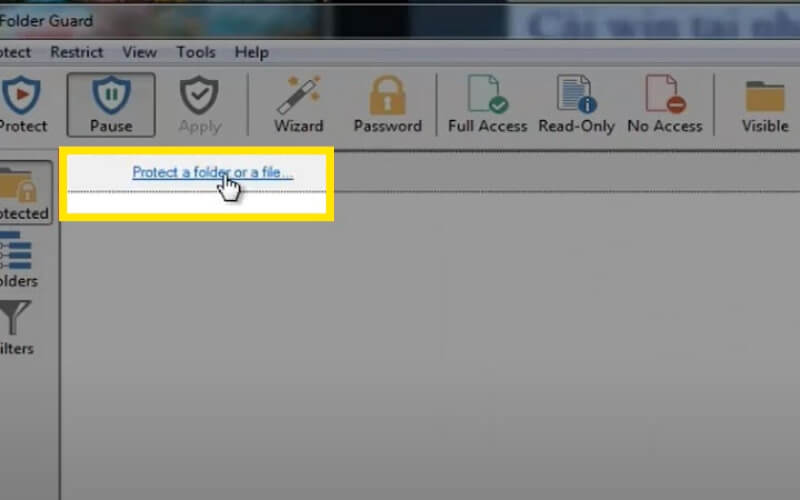
Bước 3: Tiếp theo, nhấn vào “Browse for folder”, sau đó tìm và chọn thư mục hoặc tệp mà bạn muốn bảo vệ. Sau khi lựa chọn, nhấn OK để xác nhận.
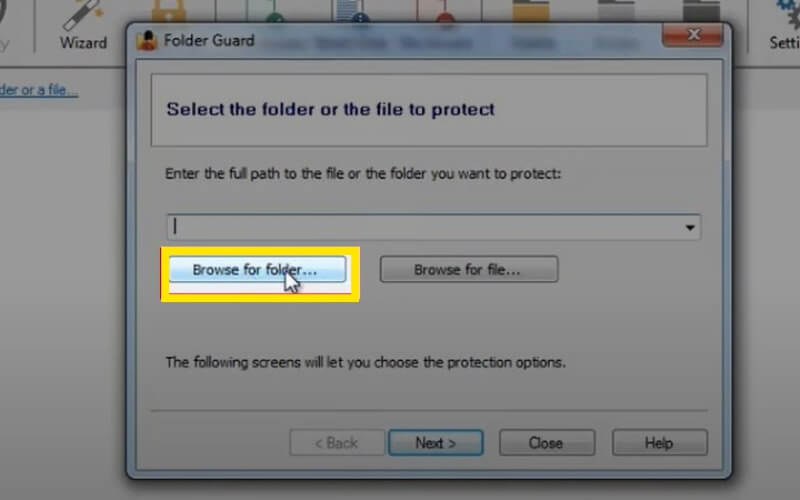
Bước 4: Cuối cùng, nhấp vào tùy chọn “Choose the password” để thiết lập mật khẩu bảo vệ riêng cho thư mục hoặc ứng dụng vừa chọn. Sau khi nhập mật khẩu mong muốn, nhấn OK để hoàn tất quá trình cài đặt.
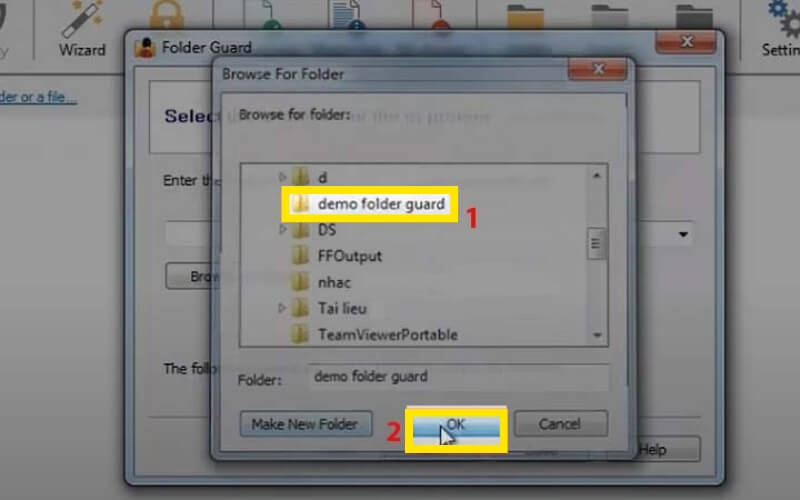
Với Folder Guard, bạn không chỉ dễ dàng bảo vệ dữ liệu cá nhân mà còn ngăn chặn hiệu quả sự truy cập trái phép vào các ứng dụng và thư mục quan trọng.
Top sản phẩm bán chạy sale sốc, giá giảm cực sâu tại Điện Thoại Giá Kho
Khóa ứng dụng với Group Policy
Sử dụng Group Policy Editor là một cách hiệu quả để hạn chế quyền truy cập vào các ứng dụng trên máy tính. Dưới đây là các bước thực hiện chi tiết:
Bước 1: Bắt đầu bằng cách nhấn tổ hợp phím Windows + R để mở cửa sổ Run, sau đó nhập gpedit.msc và nhấn OK.
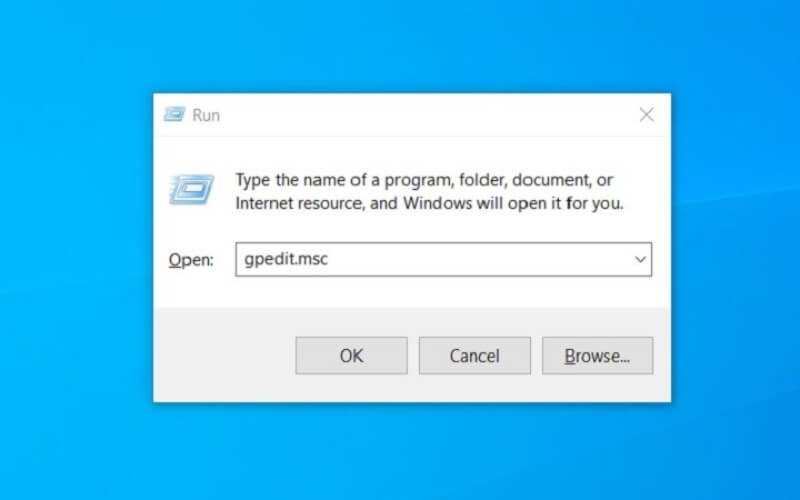
Bước 2: Trong giao diện này, bạn tìm đến thư mục User Configuration, sau đó chọn Administrative Templates và nhấp vào System.
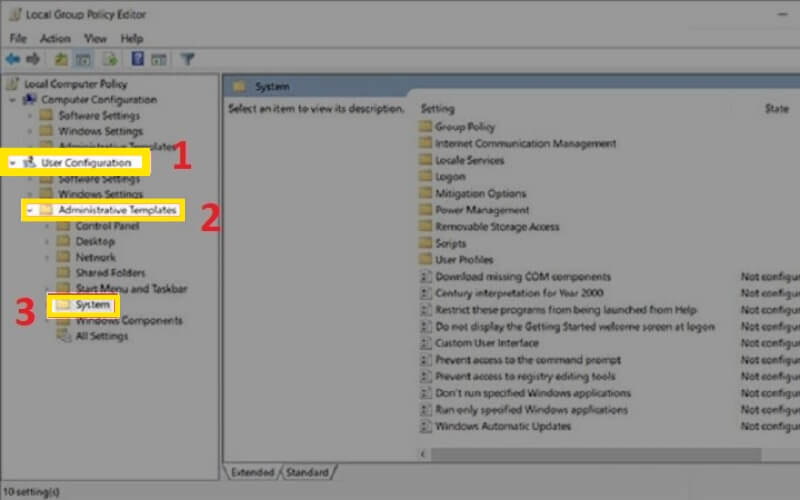
Bước 3: Tại phần System, tìm mục “Don’t run specified Windows applications” và nhấp đúp chuột vào đó để mở cửa sổ thiết lập.
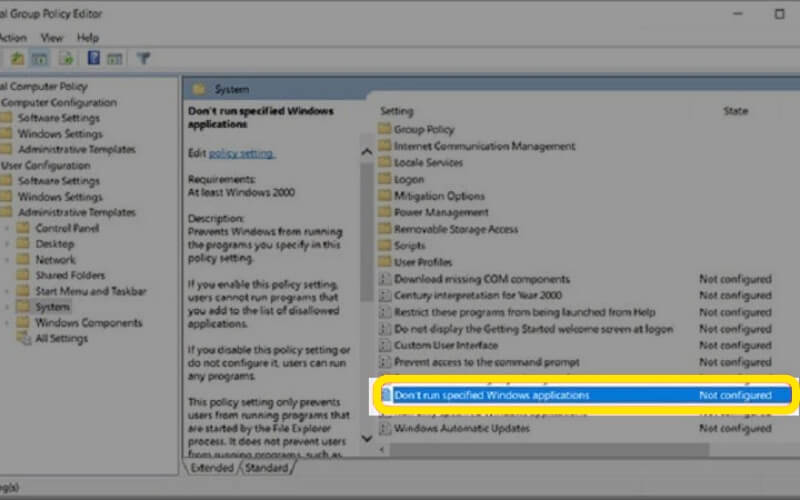
Bước 4: Trong cửa sổ vừa mở, chọn Enabled để kích hoạt tính năng, sau đó nhấn Show để thêm danh sách các ứng dụng cần khóa.
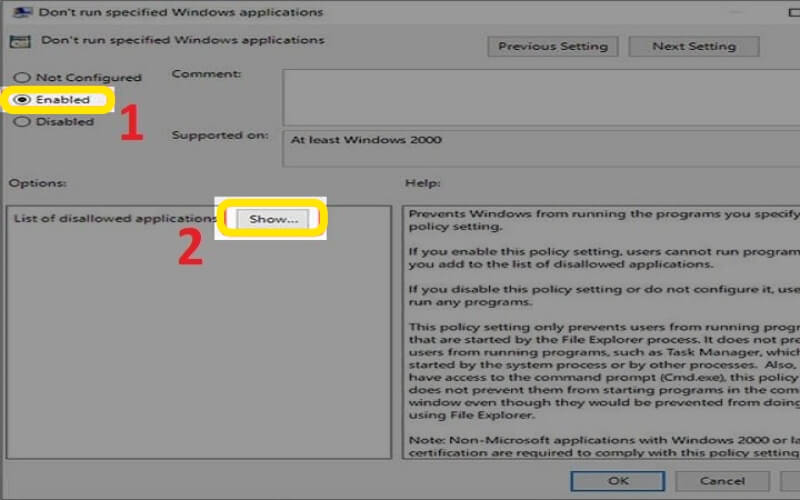 Bước 5: Điền chính xác tên tệp thực thi (*.exe) của ứng dụng bạn muốn giới hạn truy cập. Sau khi hoàn tất, nhấn Apply, rồi chọn OK để lưu thay đổi.
Bước 5: Điền chính xác tên tệp thực thi (*.exe) của ứng dụng bạn muốn giới hạn truy cập. Sau khi hoàn tất, nhấn Apply, rồi chọn OK để lưu thay đổi.
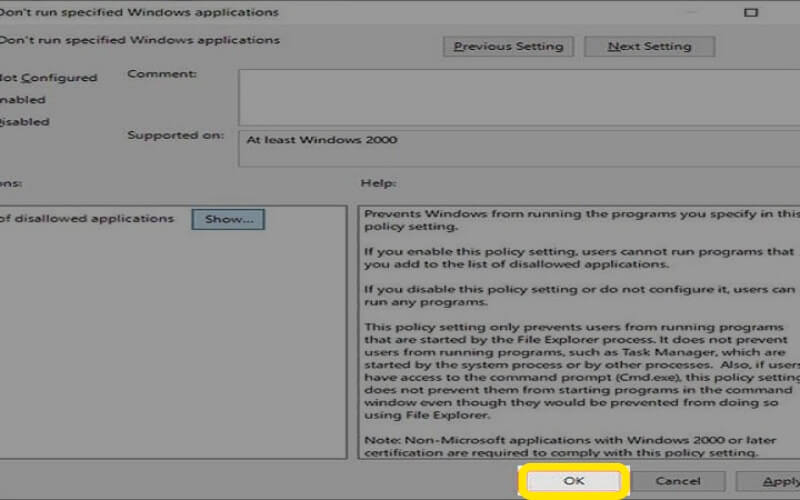
Bằng cách thực hiện các bước trên, bạn có thể ngăn chặn việc sử dụng các ứng dụng không mong muốn một cách hiệu quả. Đây là phương pháp lý tưởng cho những ai muốn kiểm soát tốt hơn các hoạt động trên máy tính.
Việc nắm rõ cách khóa ứng dụng trên máy tính trên Windows 10 và 11 không chỉ giúp bạn bảo vệ dữ liệu cá nhân mà còn tăng cường kiểm soát quyền truy cập cho thiết bị. Hy vọng với những phương pháp đơn giản và hiệu quả được chia sẻ ở trên, bạn có thể dễ dàng áp dụng để đảm bảo an toàn cho máy tính của mình. Đừng quên lựa chọn phương pháp phù hợp nhất với nhu cầu để tối ưu hóa trải nghiệm sử dụng máy tính nhé!
Đọc thêm:
- Hướng dẫn chi tiết cách ghi màn hình laptop dễ dàng qua vài bước
- Hướng dẫn cách kiểm tra Win bản quyền hay bản crack chính xác nhất






















